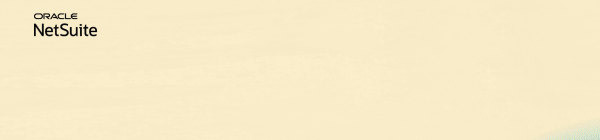ディスカッション
AIを用いた自動化で請求書処理を合理化
AIを用いた考察を使用して、計画と予測を迅速化
Join us for complimentary one-day events around the world and step into a future fueled by AI and limitless potential. Explore new breakthroughs, sharpen your skills, and connect with experts who are shaping what’s next. Experience bold keynotes, interactive learning, and connections that span the global NetSuite community. Discover what's next at SuiteConnect Tour 2026.
We’re excited to announce that the 2025 Community Recap is now available! This special recap highlights the amazing contributions and achievements of our members over the year and celebrates the collective success of our community.
Check your personalized recap to see the impact you made in 2025 and how your efforts helped shape our community’s growth and success.
View Your 2025 Community Recap
Thank you to everyone for your passion, collaboration, and support. Here’s to building an even stronger community together in the year ahead!
NetSuite の始め方 | NSPB: 注文を有効化する
計画および予算のライセンスが購入されると、管理者は「Action Required: Welcome to Oracle Cloud. Please Add Your Subscription(s) to a Cloud Account to Get Started」という件名のウェルカムメールを受け取ります。このメールには、サービスを有効化する方法のオプションが含まれており、管理者は次の2つのうちいずれかを選択できます:
- 新しいクラウドアカウントを作成する
新しいOracle顧客である場合、または新しいクラウドアカウントでサービスを有効化したい場合 - 既存のクラウドアカウントに有効化する
既存のOracle Cloud顧客で、既存のクラウドアカウントにサービスを有効化したい場合
新しいクラウドアカウントを作成する場合
1.Create New Cloud Account をクリックすると、「Activate My Service」ページにリダイレクトされます。
2. アカウントの詳細を入力してフォームを完成させます。
- Cloud Account Name
クラウドアカウント名は一意でなければならず、小文字のアルファベットで始まり、最大25文字の小文字のアルファベットと数字を含むことができます。スペースや特殊文字は使用できません。
重要な注意点: クラウドアカウント名はログインURLの一部になります。将来的にクラウドアカウント名を変更できるかもしれませんが、URLは変更できず、元のクラウドアカウント名は常にURLに表示されます。そのため、個人情報をクラウドアカウント名として使用しないでください。たとえば、Oracleアカウントを「ourcompany」と名付けた場合、EPMアプリケーションのURLは次のようになります:
https://ourcompany-oracleepm3.epm.us-phoenix-1.ocs.oc-test.com/epmcloud - Email Address
ウェルカムメールが送信されたメールアドレスを入力します。
- この管理者はクラウドアカウントを管理し、サービス管理者の役割を持ちます。Oracleはこのユーザーに、次のプロセスステージを完了するために必要な情報を含むメールを送信します。
詳細は「Instructions for First-time Customers」を参照してください。
4.Create Account をクリックして新しいOracle Cloudアカウントのリクエストを送信し、成功すると「Congratulations」ページにリダイレクトされ、「Close」をクリックします。
既存のクラウドアカウントに有効化する場合
1.ウェルカムメールからActivate into Existing Cloud Account をクリックします。
注: 管理者の1人である場合のみ、既存アカウントに有効化できます。管理者でない場合、現在の管理者があなたを管理者として追加する必要があります。適切な役割が付与されると、クラウドアカウントの認証情報が記載されたメールが届きます。
3.テナンシーが他のアイデンティティプロバイダーにフェデレートされている場合、Single Sign-On (SSO) ページにリダイレクトされ、アイデンティティプロバイダーを選択してContinue をクリックします。
4.クラウドアカウントの認証情報を入力し、My Servicesダッシュボードに移動します。
6.Activate タブをクリックします。
10. Close をクリックします。既存のクラウドアカウントへの有効化フェーズが完了し、インスタンス/環境の作成が必要な場合があります。
新しい記事が公開されるたびに通知を受け取るために、New to NetSuite > NetSuite Planning and Budgeting (NSPB)カテゴリをフォローし続けてください。
Richard James Uri - SuiteCloud | WMS Tech | SuiteCommerce Advanced
----
- NetSuite Admin Corner | New to NetSuite
- Explore the NSC Webinars Category
- Join our poll and share your ideas! We want to know what you think. Don't forget to comment and make your voice heard!
- Expand your NetSuite knowledge by joining this month's Ask A Guru Live about Advanced Accounting. RSVP on this event now!